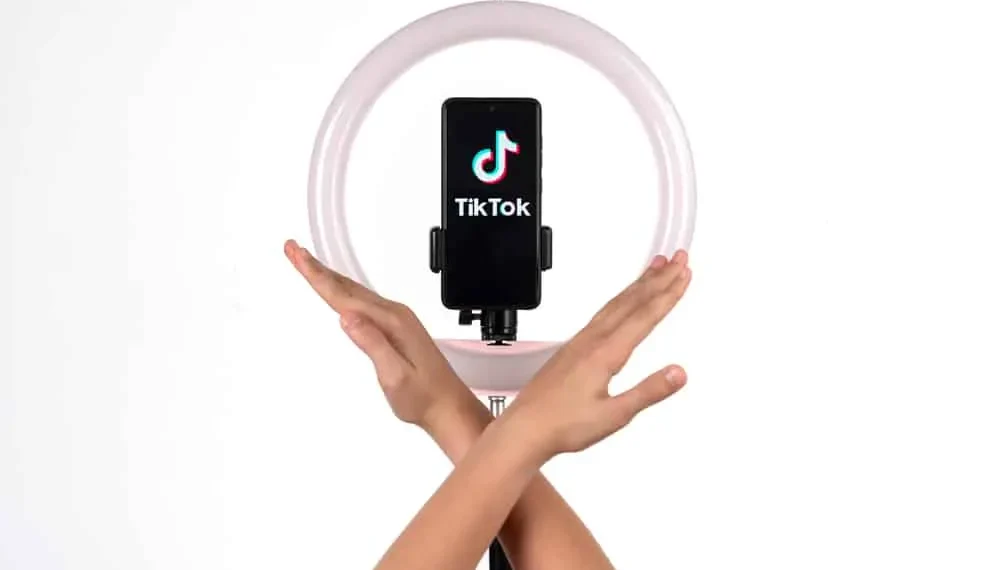Om du någonsin har skapat en Tiktok -video kommer du att märka något. Videorna tenderar att vara suddiga (eller glitchy i vissa fall) efter uppladdning. Nu är det ett problem.
Helst skulle du vilja ha högkvalitativa videor för din publik. De ger din publik tydligt och skarpt innehåll, så de behöver inte skissa. Dessutom finns det en viss nivå av professionalism för HD -videor. Här är vad jag menar.
Du har två videor. Båda videorna har varierande kvalitet, den första är 144p och den andra 1080p. Du måste skissa för att se vad som händer i den första videon, men inte för den andra.
Från scenariot ovan är det mer troligt att du fortsätter att titta på den andra videon än den första. Detta innebär också att du vänder dig till den andra skaparen för mer innehåll för din smärtpunkt. Hämta den nu?
Snabbt svar
Tack och lov finns det sätt att göra dina Tiktok -videor tydligare. Du kan göra detta genom att ställa in dina specifikationer och skärmupplösning rätt, stänga av Tiktoks datasparande funktion eller aktivera HD-inställningen för videouppladdningar.
I den här artikeln går vi igenom alla dessa tekniker för att göra tydligare Tiktok -videor, så att din nästa video kan packa en stans. Men innan vi kommer in på det, låt oss se varför dina Tiktok -videor är suddiga.
Varför är mina Tiktok -videor suddiga?
Dina videor kan vara suddiga av flera skäl. Det kan vara din telefons kamera, den gadget du använder eller dina upplösningsinställningar för videoredigering. Du kan också ladda upp en högupplöst video på Tiktok, och det kommer fortfarande att komma ut suddig.
Hur?
Överraskande kan Tiktok -appen sänka videokvaliteten. Gör inga misstag: Tiktok betyder bra. Videor med lägre kvalitet översätter till snabbare lastningstider, bättre uppladdningshastigheter och datakonservering för sina användare.
Att sänka videokvaliteten kan dock påverka upplevelsen från din publik. Om det inte är för dig, så här kan du skapa tydligare videor på Tiktok.
Metod 1: Välj rätt videospecifikationer
En anledning till att Tiktok minskar kvaliteten på vissa videor är att de inteuppfyller specifikationerna för att ladda upp videor på plattformen. För att dina videor ska göra snittet måste du:
- Välj rätt storlek för att ladda upp videor. Dina videor måste vara mer än 500 MB.
- Ladda upp din video i det rekommenderade formatet . De tillåtna formaten är .mp4, .mov, .mpeg, .3gp och .avi.
- Ställ in din video på rätt upplösning . Detta betyder upplösningar i intervallet 540x960px, 640x640px eller 960x540px.
Du kan gå den extra milen genom att säkerställa att din videoklipp är inte lägre än 516 kbps.
Du har ingen upplösning om du använder Tiktoks kamera för din inspelning, eftersom den är byggd enligt deras specifikationer. Om du inte gör för många redigeringar till dina videor kan du spela in dem i appen.
Metod nr 2: Kontrollera din skärmupplösning
Med många högteknologiska inspelningsväxlar där ute har du många upplösningsalternativ att välja mellan. Det finns 360p, 720p, 1080p, 4k och till och med 8k. Dessa resolutioner håller dina videor högupplösta.
Det finns emellertid en gräns för den upplösning du kan publicera på Tiktok; 1080p . Om du laddar upp en 4K- eller 8K -video på appen reduceras den automatiskt till 1080p.
Snabbanmärkning
Om du storlekar på dina videor innan du laddar upp dem på Tiktok hjälper dig att upprätthålla en hög 1080p -upplösning. Den automatiska storleken i appen tenderar att mata ut en lägre 1080p.
Metod 3: Stäng av datasparande
TIKTOK: s databesparande funktion säkerställer snabbare laddningstider och bevarar din dataplan. Men den här funktionen kan också sänka din videokvalitet. Ett sätt att upprätthålla din videoklipp är att stänga av den dataparande funktionen. Här är hur:
- Gå till din profilflik på Tiktok.
- Klicka på menyikonen i det övre högra hörnet.
- Välj ” Inställningar och integritet .”
- Välj ” Data Saver ” under ”Cache och Cellular.”
- Inaktivera ”dataspararen” genom att växla av alternativet.
När du är klar måste du starta om appen för att sparka in dina nya inställningar.
Hur man laddar upp HD -video på Tiktok
Du kanske inte vet detta redan, men Tiktok har en funktionalitet som låter dig ladda upp HD -videor till din profil. Av någon anledning är den inte aktiverad automatiskt och inställningen verkar dold.
Hur som helst, om du vill ladda upp högupplösta videor direkt kan du göra det genom att följa stegen nedan.
Steg 1: Förbered din video
Spela in eller ladda upp din video i appen som du normalt gör. Detta innebär att knacka på + -skylten vid basen på appen, använda kameran i appen eller ladda upp en befintlig video, lägga till dina filter och vadnot och slutligen trycka på nästa.
Steg 2: Switch på HD -funktionen
”Nästa” -knappen skickar dig till sidan ”Post” -inställningar. Här kan du lägga till dina bildtexter och taggar och ställa in alla sekretessinställningar du vill ha för din video.
Regelbundet skulle du trycka på Post -knappen efter alla dessa, men nu måste du växla HD -switch så att du kan ladda upp din video i HD.
- Hitta och välj avsnittet ” Fler alternativ ”.
- I följande gränssnitt bör du se omkopplaren ” Tillåt högkvalitativ uppladdningar ”. Växla det på, och du är bra att gå.
Märk väl; Denna funktion kan vara otillgänglig för användare i vissa länder. Tyvärr finns det ingen officiell lista från Tiktok om vilka länder som har HD -uppladdningsfunktionen. Det betyder att du måste ta reda på det gammaldags sättet: försök och fel.
Dina videor kan nu ta längre tid att ladda upp eftersom högre kvalitet betyder större filstorlekar. Efter din väntan är det en bra idé att se din uppladdade video i ditt flöde bara för att se hur det ser ut.
Slutsats
Det finns många skäl till att dina Tiktok -videor inte är tydliga. Det kan vara din kamera, din telefon eller, den mer troliga orsaken, Tiktoks automatiska storlek. Lyckligtvis finns det en lösning.
Genom att använda rätt videospecifikationer, hålla till Tiktoks rekommenderade upplösning och inaktivera datasparfunktionen kan du göra tydligare videor för din publik. Men det finns mer.
Du kan också slå på HD-uppladdningsfunktionen i inläggsinställningarna så att du kan ladda upp videor av högupplöst från start.